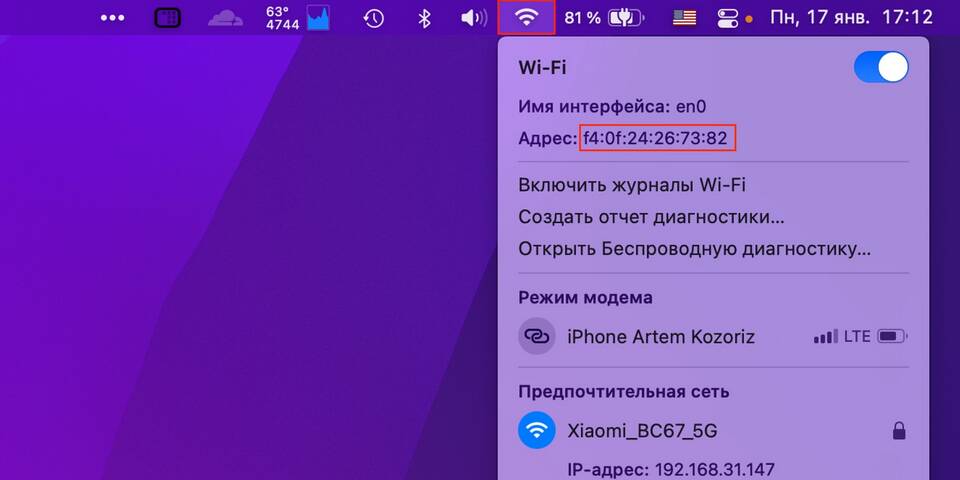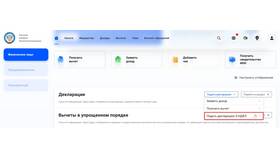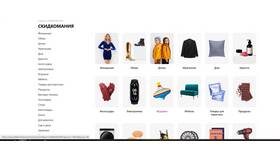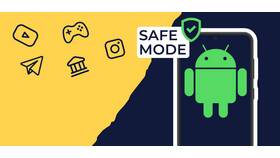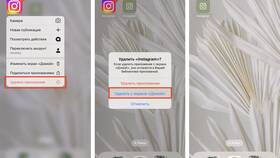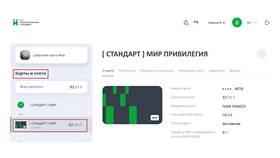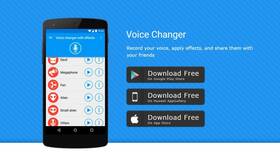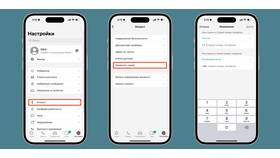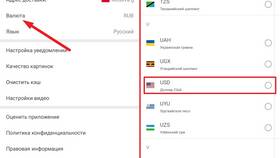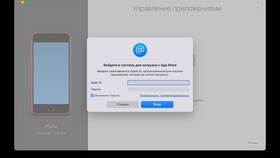MAC-адрес - это уникальный идентификатор сетевого интерфейса. Рассмотрим методы изменения этого параметра на различных операционных системах и устройствах.
Содержание
Способы изменения MAC-адреса
| Операционная система | Метод изменения |
| Windows | Через диспетчер устройств или реестр |
| Linux | Команда ifconfig или ip link |
| macOS | Терминал с командами ifconfig и sudo |
Изменение MAC-адреса в Windows
Через диспетчер устройств
- Открыть Диспетчер устройств (devmgmt.msc)
- Найти сетевой адаптер в разделе "Сетевые адаптеры"
- Выбрать "Свойства" → вкладка "Дополнительно"
- Найти параметр "Сетевой адрес" или "MAC Address"
- Ввести новый MAC-адрес и сохранить изменения
Через реестр
- Открыть редактор реестра (regedit)
- Перейти в раздел HKEY_LOCAL_MACHINE\SYSTEM\CurrentControlSet\Control\Class
- Найти подраздел с сетевым адаптером
- Создать строковый параметр "NetworkAddress"
- Ввести новый MAC-адрес без разделителей
Изменение MAC-адреса в Linux
| Команда | Действие |
| ifconfig eth0 down | Отключить интерфейс |
| ifconfig eth0 hw ether 00:11:22:33:44:55 | Установить новый MAC |
| ifconfig eth0 up | Включить интерфейс |
Особенности изменения MAC-адреса
- Изменение временное - сбрасывается после перезагрузки
- Для постоянного изменения нужны скрипты автозагрузки
- Некоторые драйверы не поддерживают смену MAC
- Виртуальные машины позволяют задавать MAC при создании
Юридические аспекты
Важно учитывать:
- Изменение MAC-адреса может нарушать правила провайдера
- В некоторых странах требуется уведомление оператора
- Использование MAC-адреса другого устройства незаконно
- Для тестирования сетей лучше использовать временные изменения
Перед изменением MAC-адреса рекомендуется проверить документацию сетевого оборудования и убедиться в допустимости таких действий в вашей сети.